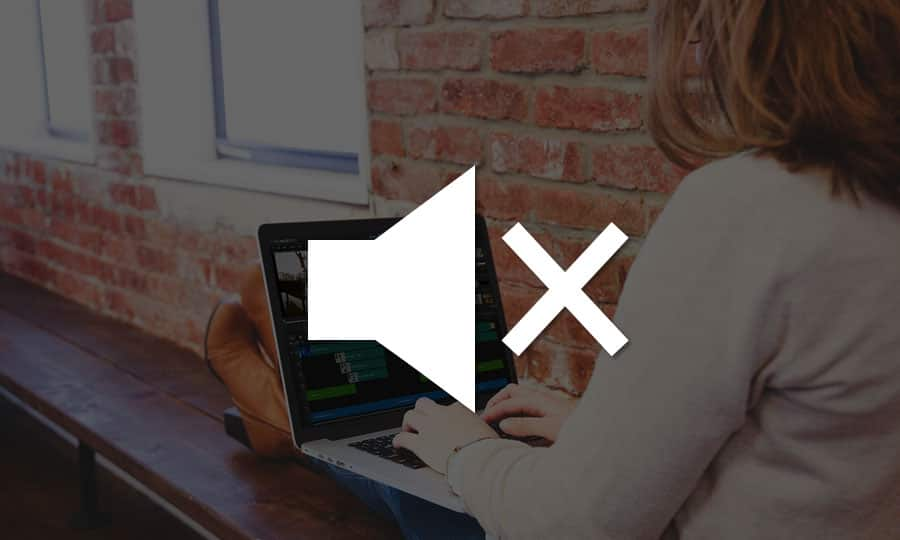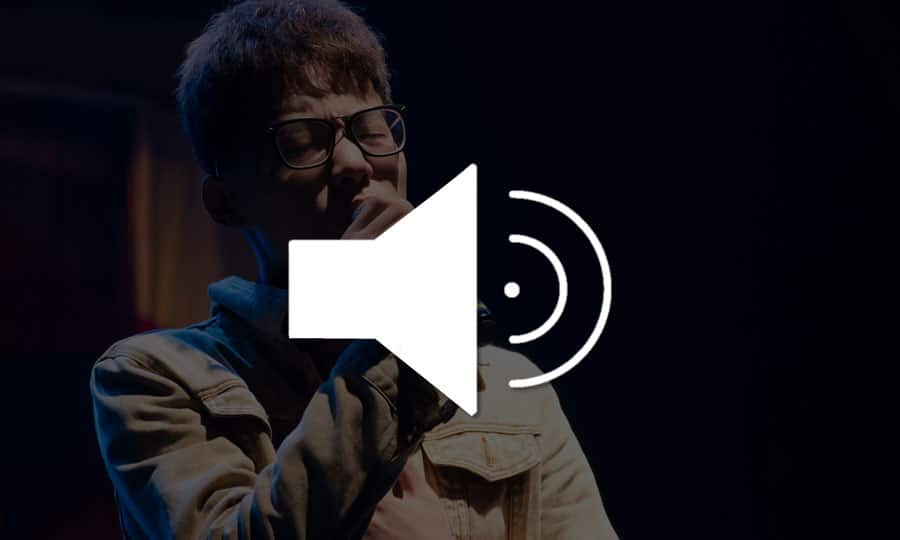So nutzen Sie selektive Farben
Bei selektiven Farben handelt es sich um einen anspruchsvollen Effekt in Pinnacle Studio, mit dem Sie einen Videoclip entweder vollständig oder teilweise entsättigen können. Lenken Sie die Aufmerksamkeit Ihres Publikums auf einen bestimmen Teil des Videos, indem Sie eine einzelne Farbe hervorheben und alles andere zu Schwarz-Weiß umwandeln. Holen Sie sich die Filmtechniken, die in filmischen Meisterwerken wie Schindlers Liste eingesetzt werden, in Ihre eigenen Projekte – mit einem einzigen Mausklick.
1. Pinnacle Studio installieren
Um die Videobearbeitungssoftware Pinnacle Studio auf Ihrem PC zu installieren, laden Sie die obige Installationsdatei herunter und führen Sie sie aus. Folgen Sie den weiteren Anweisungen auf dem Bildschirm, um den Setup-Vorgang abzuschließen.
2. Einen Clip auswählen
Wählen Sie in der Timeline einen Clip aus.
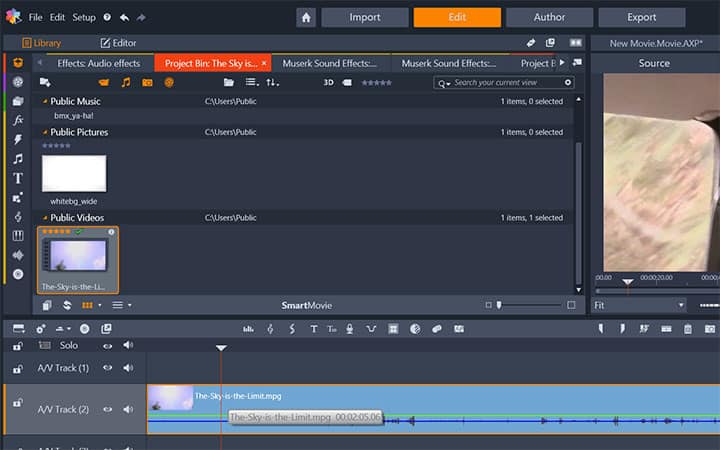
3. Selektive Farben nutzen
Öffnen Sie das Editor-Menü, klicken Sie auf Effekt > Farbe und klicken Sie dann auf das Symbol für Selektive Farbe.
Hinweis: Wenn Sie den Mauszeiger über der Leiste der Effekt-Symbole positionieren, wird ein Pfeil angezeigt. Damit können Sie durch die verfügbaren Effekte scrollen.
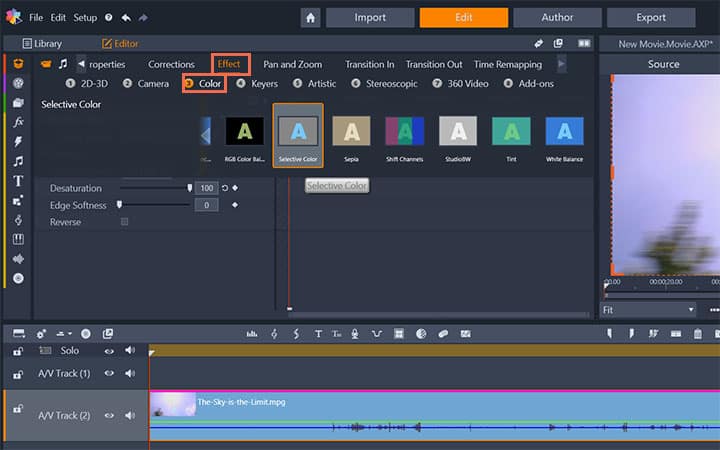
4. Die Pipette nutzen
Klicke Sie auf das Pipetten-Werkzeug und führen Sie im Vorschau-Menü einen der folgenden Schritte aus:
- Klicken Sie auf die Farbe, die Sie erhalten möchten – alle anderen Farben werden (basierend auf der Einstellung des Schiebereglers zur Entsättigung) entsättigt.
- Ziehen Sie über einen Bereich, um einen rechteckigen Stichprobenbereich festzulegen – alle anderen Farben werden entsättigt.
Um Ihre Farbauswahl zu erweitern, halten Sie die STRG-Taste gedrückt, während Sie mit dem Pipetten-Werkzeug klicken oder ziehen.
Um alle Farbselektionen zurückzusetzen, wählen Sie im Drop-down-Menü „Voreinstellung auswählen“ die Option „Standard“.
Hinweis: Aktivieren Sie das Kontrollkästchen Umkehren, falls der Bereich, den Sie entsättigen möchten, eine geringere Farbvariation aufweist (wie z. B. ein Rasen, Himmel oder Wasser) als der Bereich, den Sie erhalten möchten
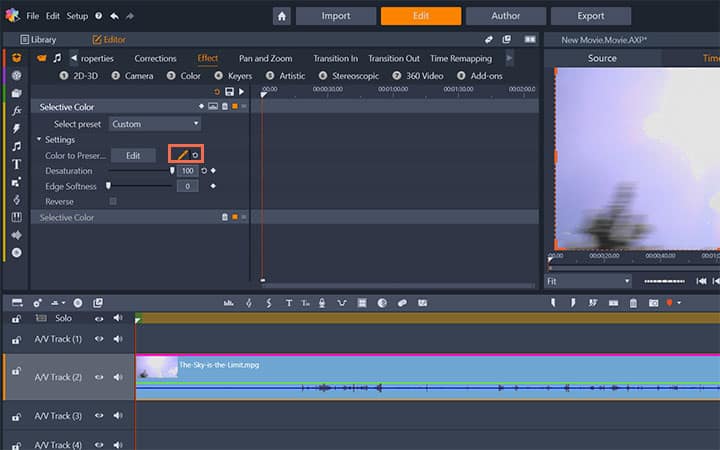
5. Das Ergebnis anpassen
Um das Ergebnis anzupassen, führen Sie einen oder mehrere der folgenden Schritte durch:
- Um die ausgewählte Farbe anzupassen, klicken Sie auf die Schaltfläche Bearbeiten neben dem Pipetten-Werkzeug und ziehen Sie im Farbtonwähler an einem oberen Pfeil, um ihn zu einer neuen Farbe zu verschieben. Ziehen Sie an den unteren Pfeilen, um den Bereich einer ausgewählten Farbe anzupassen. Nutzen Sie die Schaltflächen Farbe hinzufügen und Farbe entfernen, um die Farben mithilfe des Farbtonwählers zu ändern.
- Ziehen Sie den Schieberegler Entsättigung von 100 auf einen niedrigeren Wert, wenn Sie in den nicht ausgewählten Bereichen keinen vollständigen Schwarz-Weiß-Effekt möchten.
- Ziehen Sie den Schieberegler Randunschärfe auf einen höheren Wert, wenn Sie einen weicheren Randübergang zwischen den farbigen und den entsättigten Bereichen möchten.
Sehen Sie sich eine Vorschau des kompletten Clips an, um sicherzugehen, dass Ihre Einstellungen das von Ihnen gewünschte Ergebnis erzielen. Passen Sie die Einstellungen bei Bedarf an.
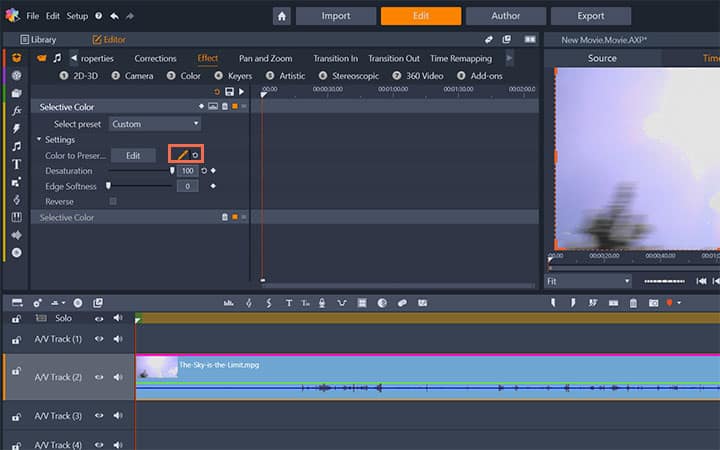
Pinnacle Studio kann mehr als nur Videos mit selektiven Farben erstellen
Schau dir einige der anderen in Pinnacle Studio verfügbaren Videobearbeitungsfunktionen an, wie So erstellst du einen Trickfilm<1\}, So erstellst du ein Video in Zeitlupe<2\}, {3>So erstellst du ein Stop-Motion-Animationsvideo<3\} und weitere! Jetzt ist es einfacher denn je, hochqualitative Filme und Videos zu erstellen. Bringen Sie Ihre Videos mit Pinnacle Studio auf ein höheres Niveau
Hol dir die beste Software für die Erstellung selektiver Farbfilme, die es gibt
Möchtest du ein Video mit selektiven Farben erstellen? Mit den leistungsstarken Videobearbeitungsfunktionen von Pinnacle Studio kannst du bestimmte Farben in deinem Video hervorheben und so selektive Farbfilme erstellen. Klicken Sie unten, um Ihre kostenlose 30-tägige Testversion herunterzuladen und Pinnacle Studio jetzt zu testen!